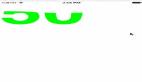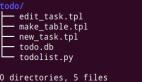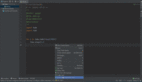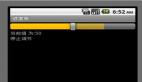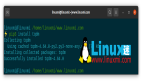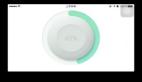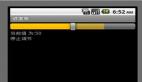如果你之前没用过进度条,八成是觉得它会增加不必要的复杂性或者很难维护,其实不然。要加一个进度条其实只需要几行代码。在这几行代码中,我们可以看看如何在命令行脚本以及 PySimpleGUI UI 中添加进度条。
下文将介绍 4 个常用的 Python 进度条库:
Progress
第一个要介绍的 Python 库是 Progress。
你只需要定义迭代的次数、进度条类型并在每次迭代时告知进度条。
- import timefrom progress.bar
- import IncrementalBarmylist = [1,2,3,4,5,6,7,8]
- bar = IncrementalBar('Countdown', max = len(mylist))
- for item in mylist:
- bar.next()
- time.sleep(1)
- bar.finish()
Progress 实现的进度条效果如下:

Progressbar 的增量进度条
如果你不喜欢该进度条的格式,还可以从以下格式中挑选:

ProgressBar 支持的进度条类型。
相关文档:https://pypi.org/project/progress/1.5/
tqdm
下面我们看一下 tqdm 库。
和之前见过的库差不多,这两行代码也非常相似,在设置方面有一点点不同:
- import timefrom tqdm
- import tqdmmylist = [1,2,3,4,5,6,7,8]
- for i in tqdm(mylist):
- time.sleep(1)
tqdm 实现的进度条效果如下:

这个进度条也提供了几种选项。
相关文档:https://tqdm.github.io/
Alive Progress
顾名思义,这个库可以使得进度条变得生动起来,它比原来我们见过的进度条多了一些动画效果。
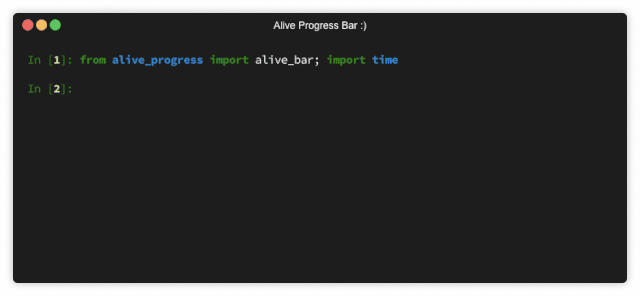
从代码角度来说比较相似:
- from alive_progress import alive_barimport
- timemylist = [1,2,3,4,5,6,7,8]
- with alive_bar(len(mylist)) as bar:
- for i in mylist:
- bar()
- time.sleep(1)
进度条的外观和预期差不多:
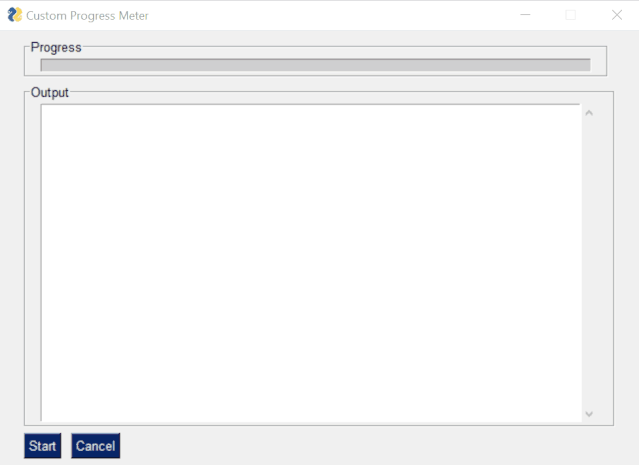
这种进度条有一些与众不同的功能,使用起来会比较有趣,功能详情可见项目:https://github.com/rsalmei/alive-progress
PySimpleGUI
(1) 用 PySimpleGUI 得到图形化进度条
我们可以加一行简单的代码,在命令行脚本中得到图形化进度条。
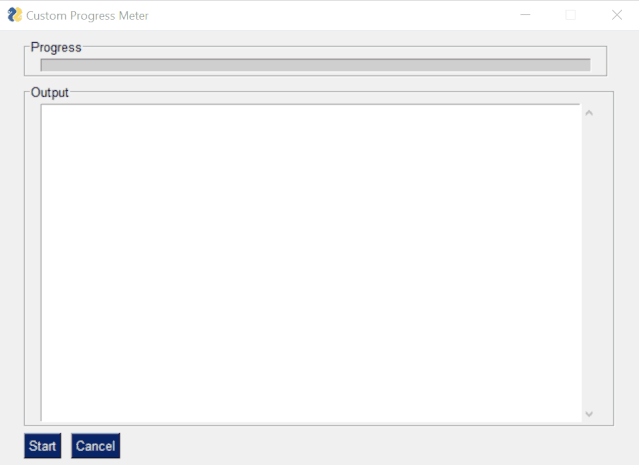
为了实现上述内容,我们需要的代码是:
- import PySimpleGUI as sgimport
- timemylist = [1,2,3,4,5,6,7,8]
- for i, item in enumerate(mylist):
- sg.one_line_progress_meter('This is my progress meter!', i+1, len(mylist), '-key-')
- time.sleep(1)
(2) PySimpleGUI 应用程序中的进度条
项目作者之前曾经在 GitHub 上讨论过「如何快速启动 Python UI,然后使用 UI 创建比较工具」。在这个项目里,作者还讨论了一下如何集成进度条。
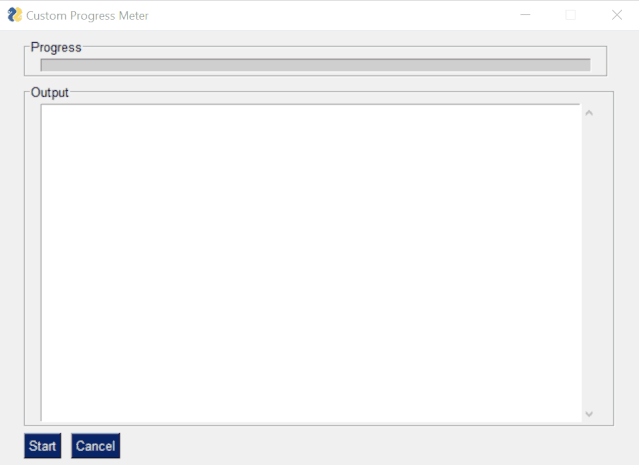
代码如下:
- import PySimpleGUI as sgimport
- timemylist = [1,2,3,4,5,6,7,8]
- progressbar = [ [sg.ProgressBar(len(mylist), orientation='h', size=(51, 10), key='progressbar')]]
- outputwin = [ [sg.Output(size=(78,20))]]
- layout = [ [sg.Frame('Progress',layout= progressbar)], [sg.Frame('Output', layout = outputwin)], [sg.Submit('Start'),sg.Cancel()]]
- window = sg.Window('Custom Progress Meter', layout)
- progress_bar = window['progressbar'] while True:
- event, values = window.read(timeout=10)
- if event == 'Cancel' or event is None:
- break
- elif event == 'Start':
- for i,item in enumerate(mylist):
- print(item)
- time.sleep(1)
- progress_bar.UpdateBar(i + 1)window.close()
没错,在 Python 脚本中使用进度条只需要几行代码,一点也不复杂。有了进度条,以后也不用再猜测脚本运行地怎么样了。
参考链接:
https://towardsdatascience.com/learning-to-use-progress-bars-in-python-2dc436de81e5
【本文是51CTO专栏机构“机器之心”的原创译文,微信公众号“机器之心( id: almosthuman2014)”】